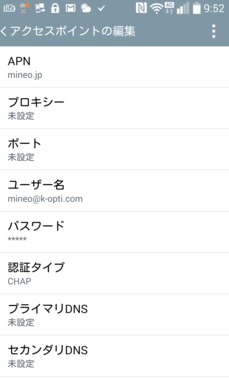解決済み
LGV31白ロムを手にしてからの手順
- 各種設定
- mineo(au)
上記のとおり白ロムを購入したのですが、mineoで使用できるように設定するのが不安になってきました。
LGV31はシングル(のちにデュアルも可能性あり)で契約。
auからiPhone6をデュアル契約します。
出済みの部分も多いでしょうが、simカードの種類含め手順の回答お願いします。
カナタさんのコメント
Mi Note 10 (mineo(docomo))
ベストアンサー獲得数 26 件
>>22 しんちゃさん
LGV32の要領でやっていくと③のその他が出ません。
その他ではなく、
LGV31 ですとデザリングとネットワークになります。
1、デザリングとネットワークをタッチ
2、モバイルネットワークをタッチ
3、アクセスポイント名をタッチ
開きますと LGV32 の設定画面とは違います。APN の追加は有りません、
画面上に手動設定があります
4、手動設定をタッチ
5、アクセスポイントの編集画面になります。
LGV32 ですと、名前項目欄がありますが、
LGV31 ですと名前項目欄は有りません、
入力後保存しますが、
アクセスポイント名には mineo の表示はありませんので、
手動設定にチェックがはいていれば完了です。
アクセスポイントの編集画面
入力間違いが無ければ 保存で完了画面が自動的に切り替わります。
LGV32の要領でやっていくと③のその他が出ません。
その他ではなく、
LGV31 ですとデザリングとネットワークになります。
1、デザリングとネットワークをタッチ
2、モバイルネットワークをタッチ
3、アクセスポイント名をタッチ
開きますと LGV32 の設定画面とは違います。APN の追加は有りません、
画面上に手動設定があります
4、手動設定をタッチ
5、アクセスポイントの編集画面になります。
LGV32 ですと、名前項目欄がありますが、
LGV31 ですと名前項目欄は有りません、
入力後保存しますが、
アクセスポイント名には mineo の表示はありませんので、
手動設定にチェックがはいていれば完了です。
アクセスポイントの編集画面
入力間違いが無ければ 保存で完了画面が自動的に切り替わります。
- 31